Win10系统打开文件夹速度变慢是怎么办?大家在使用电脑一段时间后,有时候打开文件夹速度变得很慢,那么怎么才能让打开文件夹的速度恢复正常呢?又是什么原因造成的文件夹打开缓慢呢?其实这就是传说中的假死现象,遇到这种问题的文件夹通常是包含exe等可执行程序或者图片、视频等内容较多的文件夹 。
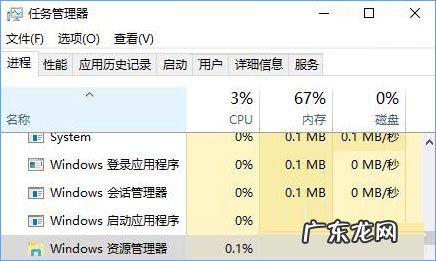
文章插图
2、这时我们可以试一下重启Windows资源管理器,重启资源管理器之后,再重新打开文件夹,看假死现象是否已经解决 。
方法一:某个文件夹打开慢解决方法
1、右击你打开速度慢的文件夹,然后选择【属性】 。

文章插图
2、在打开的【属性】窗口选择【自定义】选项卡 。
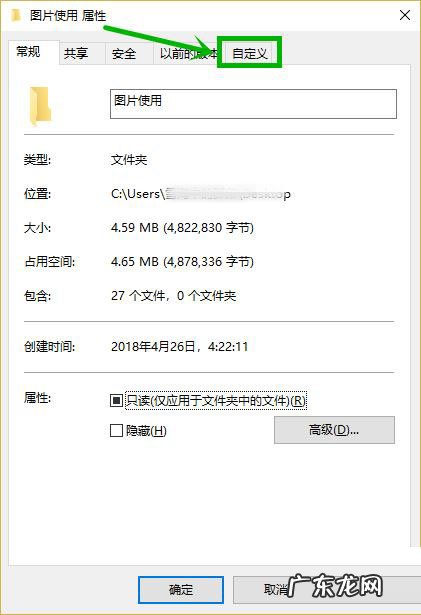
文章插图
3、打开优化此文件夹的下拉列表,我们会看到五个选项,一般情况下如果此文件夹中含有不同类型的文件,我们选择【常规】选项就行了,而如果里面全是图片文件,选择【图片】就行了,其他类似,设置完后点击【确定】退出 。
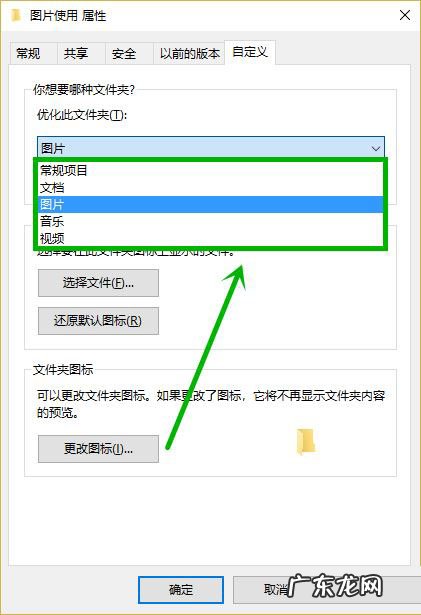
文章插图
【windows10打开文件夹很慢 Win10电脑文件夹打开特别慢怎么回事】 方法二:关闭文件缩略图
1、随便打开一个文件夹,依次选择【查看】选项卡》》【选项】 。
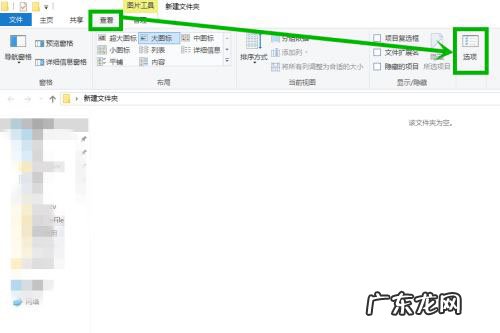
文章插图
2、在打开的【文件夹选项】窗口选择【查看】选项卡,然后再高级设置组找到【在缩略图上显示文件图标】,并将前面的【✓】去掉,然后点击【应用】》》【确定】 。
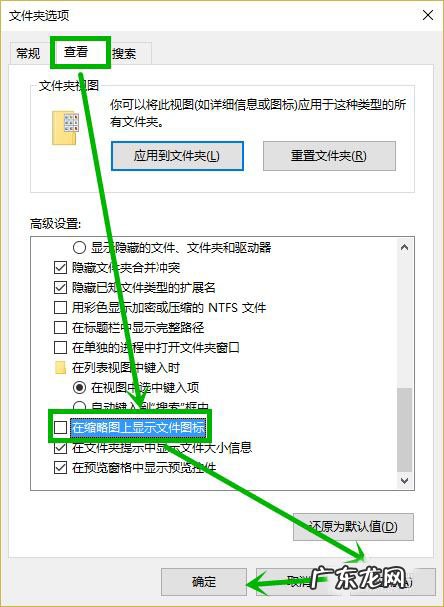
文章插图
3、桌面右击【此电脑】选择【属性】,在打开的窗口选择【高级系统设置】 。
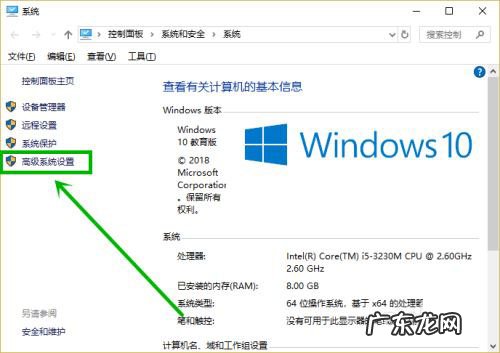
文章插图
win10教程
赞 (0)
系统之家作者
0 0
生成海报
Win10键盘被锁了怎么解锁(win10键盘锁住怎么解锁)
上一篇
2022年2月26日 15:31
Win10声音控制器不能使用怎么办(win10没有扬声器)
下一篇
2022年2月26日 15:31
相关推荐
- 官网正式原版64位windows10iso镜像版下载
- windows10wsappx占内存过高 Win10电脑wsappx占用大量内存怎么办
- windows10怎么看系统版本信息 Win10电脑怎么查看版本信息
- windows10无法启用网络发现 Win10电脑无法开启网络发现怎么解决
- windows10怎么禁用输入法 Win10如何禁用微软输入法
- windows10怎样设置开机启动项 Win10电脑的开机启动项要怎么设置
- windows10怎么删除开机密码 Win10系统电脑开机密码如何删除
- 什么平台可以租手机
- 手机看电影用什么软件最全
- windows10输入法仅桌面 win10输入法仅在桌面才可用怎么办
特别声明:本站内容均来自网友提供或互联网,仅供参考,请勿用于商业和其他非法用途。如果侵犯了您的权益请与我们联系,我们将在24小时内删除。
